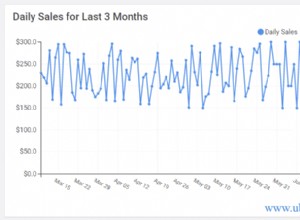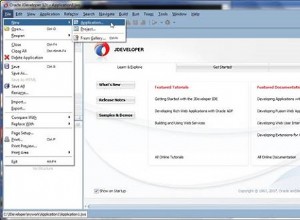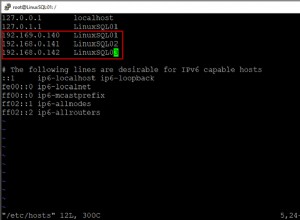Mengelola database dari baris perintah memang datang dengan kurva pembelajaran untuk mendapatkan hasil maksimal darinya.
Baris perintah terkadang sulit dan tampilannya mungkin tidak optimal untuk apa yang Anda lakukan.
Menelusuri database dan tabel, memeriksa indeks atau hak istimewa pengguna, memantau, mengelola, dan bahkan membuat kode dapat menjadi sangat berantakan saat mencoba menanganinya melalui konsol.
Bukannya Anda tidak perlu mengelola perintah baris perintah (itu pasti suatu keharusan), tetapi ada beberapa alat yang dapat membantu Anda mempercepat banyak tugas DBA harian.
Mari kita lihat tentang alat-alat ini dan tinjau beberapa di antaranya.
Apa itu Alat GUI?
GUI atau Graphical User Interface adalah perangkat lunak yang menyederhanakan tugas pengguna melalui ikon grafis dan indikator visual. Tindakan dilakukan dengan menggunakan elemen grafis.
Mengapa Saya Harus Menggunakan Alat GUI?
Menggunakan GUI bukanlah suatu keharusan, tetapi dapat bermanfaat. Salah satu keuntungan utama GUI adalah, secara umum, lebih mudah dipelajari daripada banyak perintah dan mungkin satu tindakan pada GUI dapat menghasilkan beberapa perintah untuk melakukan tugas.
Keuntungan lain adalah GUI lebih ramah daripada baris perintah, dan dalam banyak kasus, Anda tidak memerlukan pengetahuan pemrograman atau sysadmin untuk menggunakannya.
Namun, Anda harus berhati-hati sebelum melakukan tugas dari GUI, karena dengan menggunakan tombol yang salah, Anda dapat menghasilkan masalah besar seperti menghapus tabel; dan untuk alasan ini, berhati-hatilah saat menggunakan alat semacam ini.
Alat GUI Teratas untuk PostgreSQL
Sekarang, mari kita lihat beberapa alat GUI yang paling umum untuk PostgreSQL.
Perhatikan bahwa, untuk contoh instalasi, kami akan mengujinya di Ubuntu 18.04 Bionic.
pgAdmin
pgAdmin adalah salah satu platform pengembangan dan administrasi Open Source paling populer untuk PostgreSQL.
Ini dirancang untuk memenuhi kebutuhan pengguna PostgreSQL pemula dan berpengalaman, menyediakan antarmuka grafis yang kuat yang menyederhanakan pembuatan, pemeliharaan, dan penggunaan objek database.
Ini didukung di Linux, Mac OS X, dan Windows. Ini mendukung semua fitur PostgreSQL, mulai dari menulis kueri SQL sederhana hingga mengembangkan database yang kompleks. Ini dirancang untuk menanyakan database aktif, memungkinkan Anda untuk tetap mengikuti modifikasi dan implementasi. pgAdmin 4, versi saat ini, dapat mengelola PostgreSQL 9.2 dan yang lebih baru.
Fitur
- Tampilan rencana kueri grafis
- Berikan wizard untuk pembaruan cepat ke ACL
- Debugger bahasa prosedural
- Manajemen vakum otomatis
- Dasbor pemantauan
- Cadangkan, pulihkan, vakum, dan analisis sesuai permintaan
- Agen penjadwalan tugas SQL/shell/batch
- Deteksi otomatis dan dukungan untuk objek yang ditemukan saat run-time
- Alat kueri SQL langsung dengan pengeditan data langsung
- Dukungan untuk kueri administratif
- Editor SQL penyorotan sintaks
- Antarmuka grafis yang didesain ulang
- Dialog dan alat manajemen yang andal untuk tugas-tugas umum
- Perilaku responsif dan peka konteks
- Pesan kesalahan yang mendukung
- Petunjuk bermanfaat
- Bantuan online dan informasi tentang menggunakan dialog dan alat pgAdmin
Pemasangan
Pertama, kita perlu mengimpor kunci repositori.
$ sudo apt-get install curl ca-certificates
$ curl https://www.postgresql.org/media/keys/ACCC4CF8.asc | sudo apt-key add -Dan buat file /etc/apt/sources.list.d/pgdg.list. Distribusinya disebut codename-pgdg. Dalam contoh kita seharusnya bionic-pgdg.
$ deb http://apt.postgresql.org/pub/repos/apt/ bionic-pgdg mainUntuk menentukan nama kode distribusi Anda, Anda dapat menjalankan perintah lsb_release -c.
Setelah ini, Anda perlu memperbarui daftar paket, dan menginstal paket pgadmin:
$ sudo apt-get update
$ sudo apt-get install pgadmin4Kemudian, Anda hanya perlu menjalankan perintah pgadmin4:
$ pgadmin4Konfigurasi
Instalasi membuat server pgAdmin mendengarkan di port tertentu. Port ini berubah setiap kali Anda menjalankan perintah pgadmin4. Setelah program berjalan, Anda dapat mengelola database Anda dari antarmuka web yang diakses oleh ikon pgAdmin pada bilah tugas.

Untuk terhubung ke database Anda, Anda harus memilih opsi Add New Server dan melengkapi informasi koneksi.
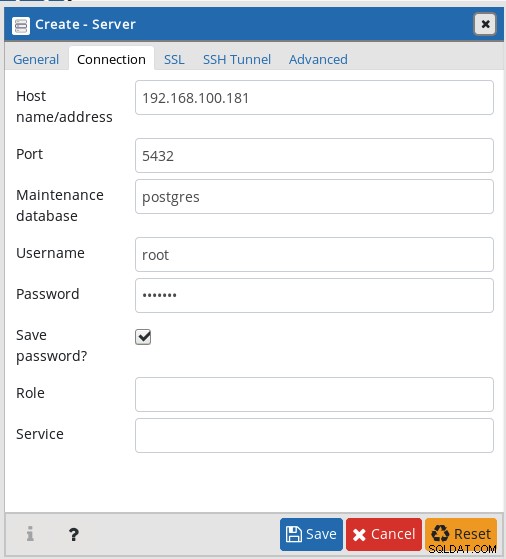
Kemudian, Anda dapat mengelola database Anda menggunakan pgAdmin 4.
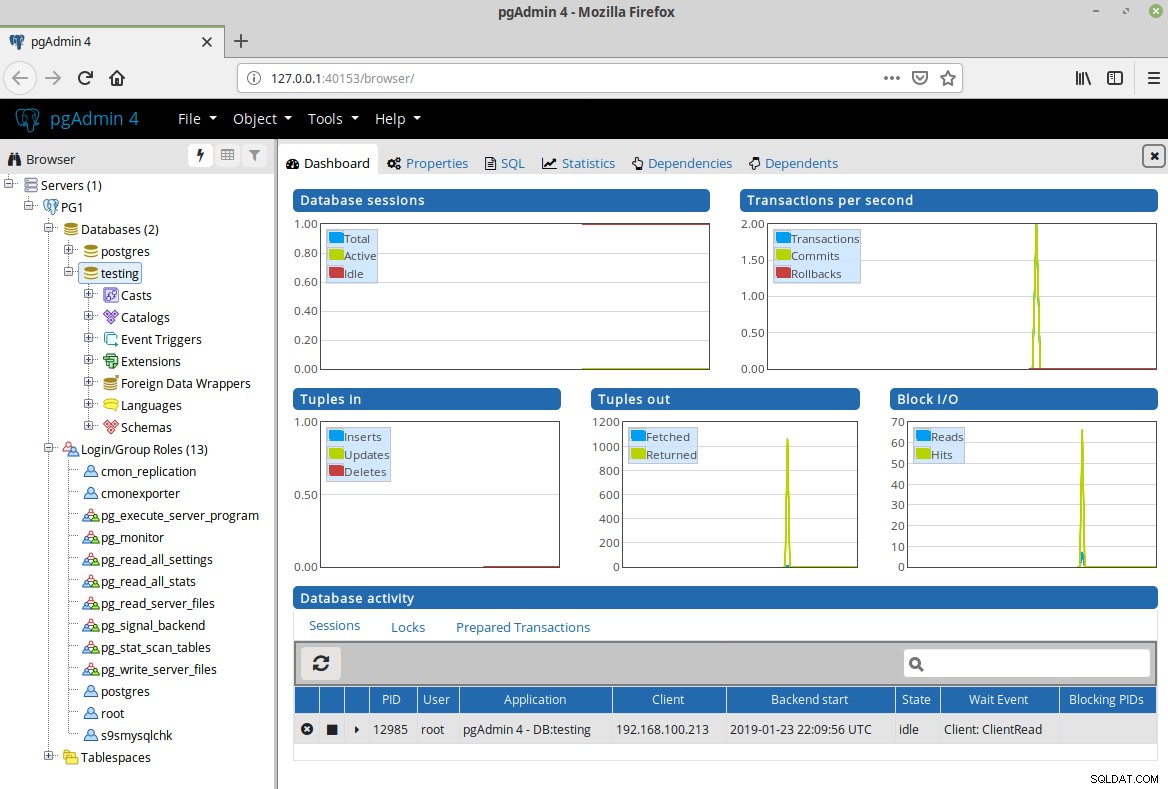
Desainnya terlihat bagus dan antarmukanya intuitif. Bagan di layar utama dapat membantu mendeteksi beberapa masalah pada sistem Anda.
Instalasi memerlukan penambahan repositori, sehingga memerlukan beberapa keterampilan tambahan.
Kontrol Cluster
ClusterControl mendukung penerapan, pengelolaan, pemantauan, dan penskalaan untuk PostgreSQL.
Setiap instance PostgreSQL yang diterapkan secara otomatis dikonfigurasi menggunakan antarmuka tunjuk dan klik ClusterControl yang mudah digunakan.
Anda dapat mengelola pencadangan, menjalankan kueri, dan melakukan pemantauan lanjutan dari semua master dan slave; semua dengan failover otomatis jika terjadi kesalahan.
Fitur otomatisasi di dalam ClusterControl memungkinkan Anda dengan mudah menyiapkan lingkungan replikasi PostgreSQL, tempat Anda dapat menambahkan slave replikasi baru dari awal atau menggunakan yang sudah dikonfigurasi.
Ini juga memungkinkan Anda untuk mempromosikan master dan membangun kembali budak.
Ada dua versi: Edisi Komunitas atau Edisi Perusahaan.
Fitur
- Manajemen Cadangan
- Pemantauan dan Peringatan
- Penerapan dan Penskalaan
- Upgrade dan Patching
- Keamanan dan Kepatuhan
- Pelaporan Operasional
- Manajemen Konfigurasi
- Pemulihan dan Perbaikan Otomatis
- Manajemen Kinerja
- Penasihat Kinerja Otomatis
Pemasangan
Untuk instalasi, Anda dapat menggunakan instalasi otomatis, manual atau offline.
Dalam contoh ini, kita akan menggunakan penginstalan otomatis.
Anda perlu mengunduh skrip berikut dan menjalankannya dengan hak akses root di server ClusterControl:
$ wget http://www.severalnines.com/downloads/cmon/install-cc
$ chmod +x install-cc
$ sudo ./install-ccKemudian, Anda harus melengkapi informasi seperti kata sandi atau konfigurasi dan selesai.
Konfigurasi
Setelah penginstalan selesai, Anda seharusnya dapat membuka UI ClusterControl di browser web dengan menggunakan nama host atau alamat IP server Anda, misalnya:http://192.168.100.191/clustercontrol/
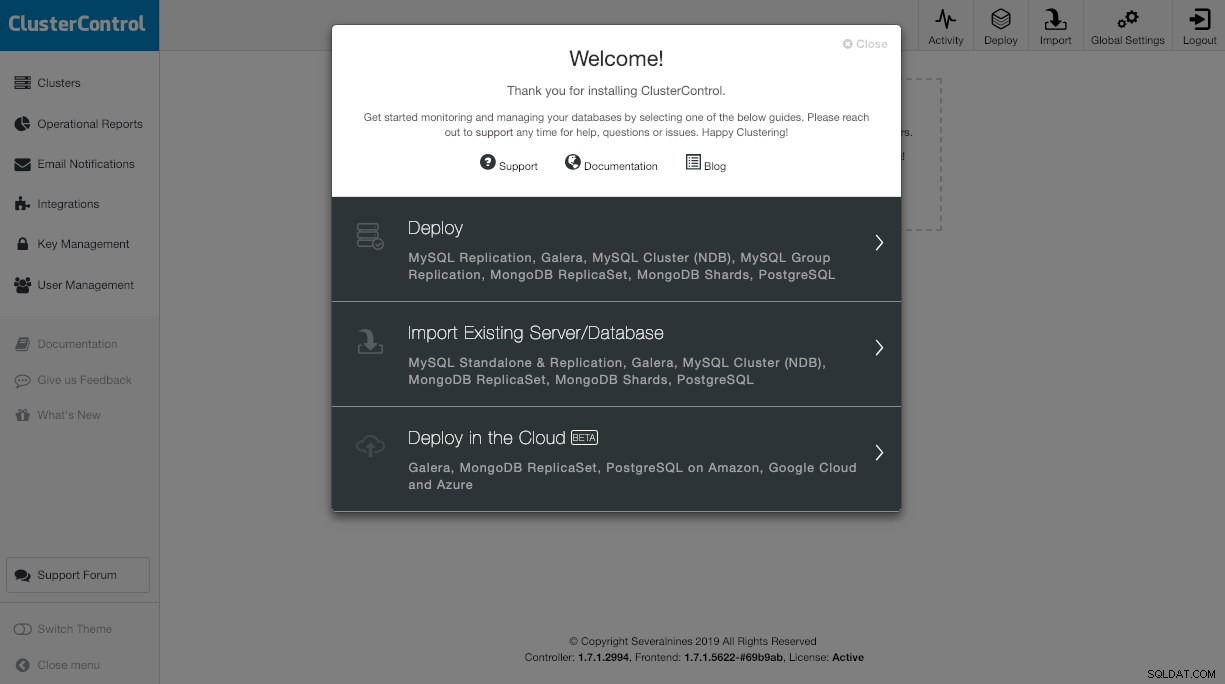
Di sini Anda dapat melakukan beberapa tugas seperti penerapan, impor, pemantauan, dan banyak lagi.
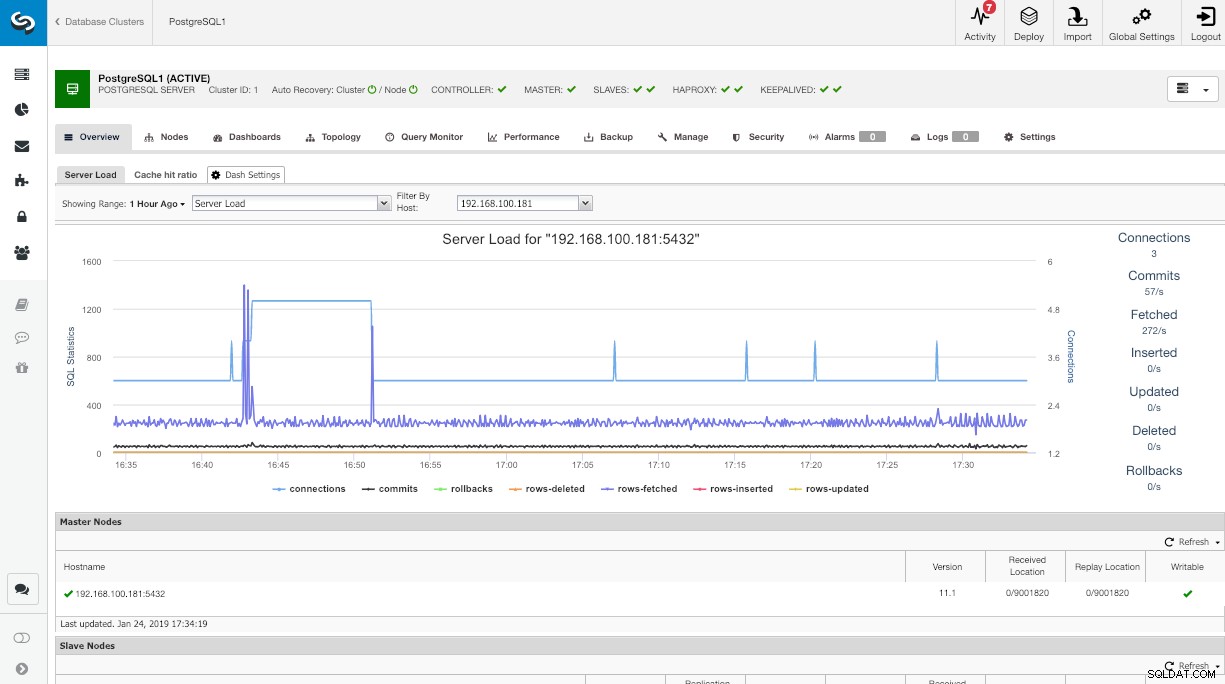
Setelah kluster PostgreSQL Anda diimpor atau diterapkan oleh ClusterControl, Anda dapat mengelolanya dari antarmuka web yang lengkap dan ramah.
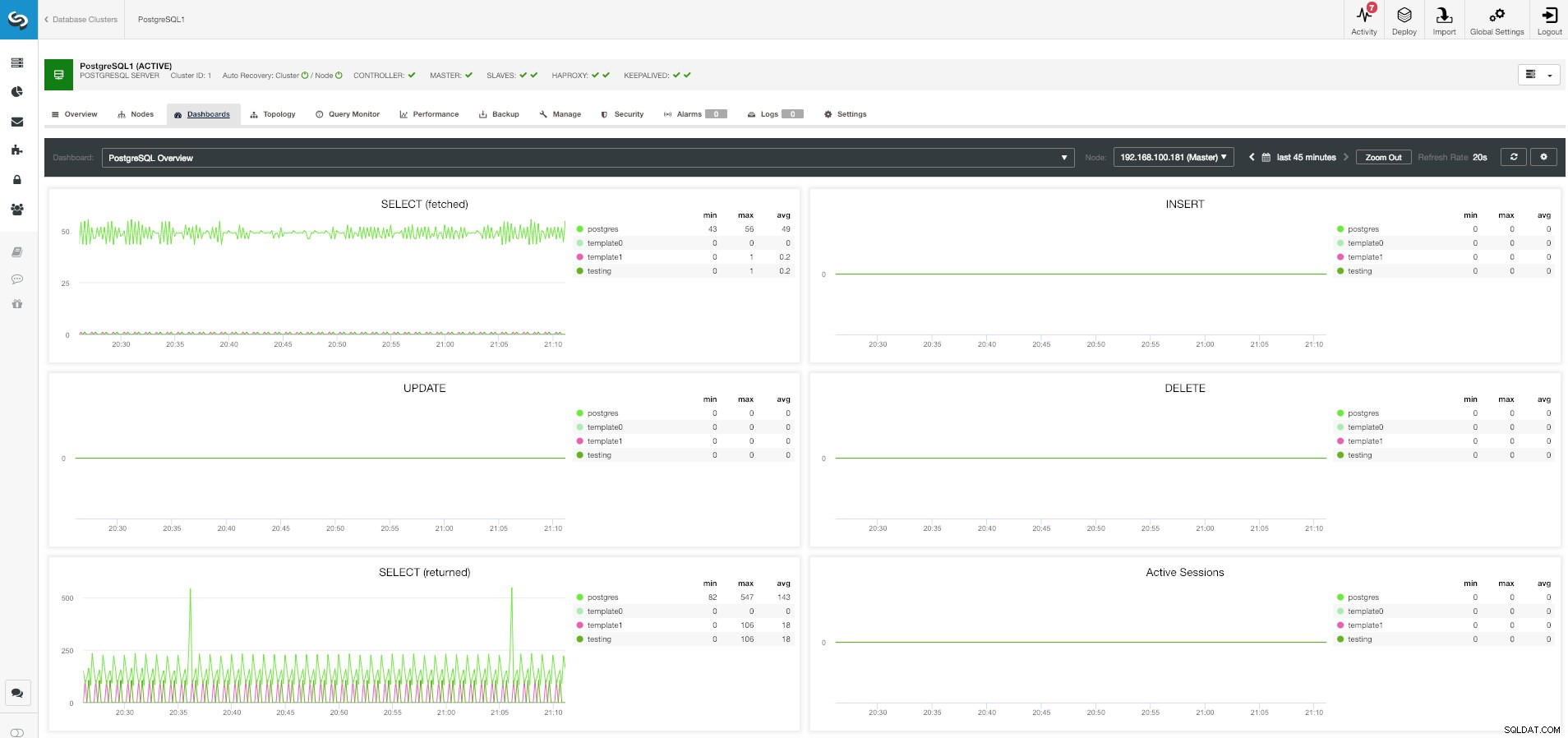
Ini berjalan di server, sehingga Anda dapat menggunakannya dari mana saja. Semua perangkat lunak diinstal oleh ClusterControl, sehingga Anda tidak perlu melakukan penginstalan apa pun secara manual.
Admin
Adminer adalah alat manajemen database berfitur lengkap yang ditulis dalam PHP.
Ini terdiri dari satu file yang siap untuk disebarkan ke server target.
Adminer tersedia untuk MySQL, MariaDB, PostgreSQL, SQLite, MS SQL, Oracle, Firebird, SimpleDB, Elasticsearch, dan MongoDB. Versi saat ini adalah 4.7 dan dirilis pada bulan November.
Fitur
- Hubungkan ke server database dengan nama pengguna dan sandi
- Pilih database yang ada atau buat database baru
- Mencantumkan kolom, indeks, kunci asing, dan pemicu tabel
- Ubah nama, mesin, susunan, peningkatan_otomatis, dan komentar tabel
- Mengubah nama, jenis, susunan, komentar, dan nilai default kolom
- Menambahkan dan melepaskan tabel dan kolom
- Buat, ubah, jatuhkan, dan telusuri menurut indeks termasuk teks lengkap
- Buat, ubah, jatuhkan, dan tautkan daftar dengan kunci asing
- Buat, ubah, jatuhkan, dan pilih dari tampilan
- Membuat, mengubah, melepaskan, dan memanggil prosedur dan fungsi yang tersimpan
- Membuat, mengubah, dan melepaskan pemicu
- Mencantumkan data dalam tabel dengan hasil penelusuran, agregat, sortir, dan batas
- Memasukkan catatan baru, memperbarui dan menghapus yang sudah ada
- Mendukung semua tipe data, blob melalui transfer file
- Jalankan perintah SQL apa pun dari bidang teks atau file
- Ekspor struktur tabel, data, tampilan, rutinitas, database ke SQL atau CSV
- Mencetak skema database yang dihubungkan dengan kunci asing
- Tampilkan proses dan matikan
- Menampilkan pengguna dan hak serta mengubahnya
- Menampilkan variabel dengan tautan ke dokumentasi
- Mengelola acara dan partisi tabel
- PostgreSQL
- Skema, urutan, jenis pengguna
- Opsi penyesuaian yang luas
Pemasangan
Ini berjalan di server web, jadi pertama-tama, Anda perlu menginstal paket Apache2, php, php-pdo dan php-pgsql.
$ sudo apt install apache2 php php-pdo php-pgsqlKita perlu mendownload file PHP dari halaman web Adminer:
$ wget https://github.com/vrana/adminer/releases/download/v4.7.1/adminer-4.7.1.phpDan kita perlu memindahkan file PHP ke root dokumen Apache kita:
$ sudo mv adminer-4.7.1.php /var/www/html/adminer.phpKemudian, jika Anda menginstalnya di komputer lokal, Anda perlu membuka URL http://localhost/adminer.php di browser web Anda.
Konfigurasi
Untuk mulai menggunakan alat ini, Anda harus login ke database Anda.
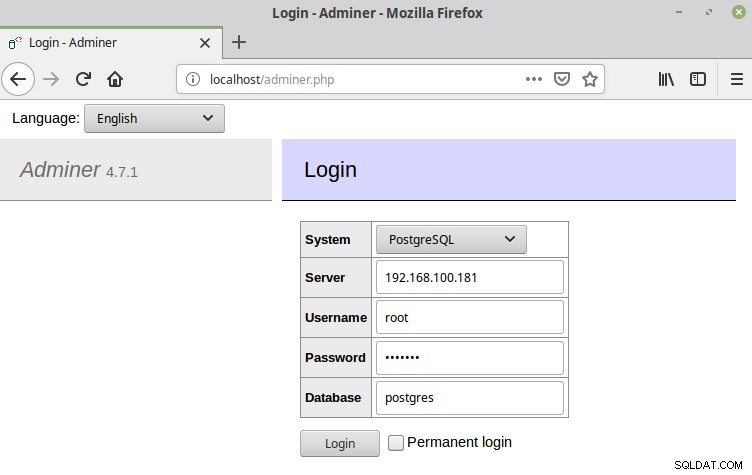
Setelah login, Anda dapat melihat halaman web berikut.
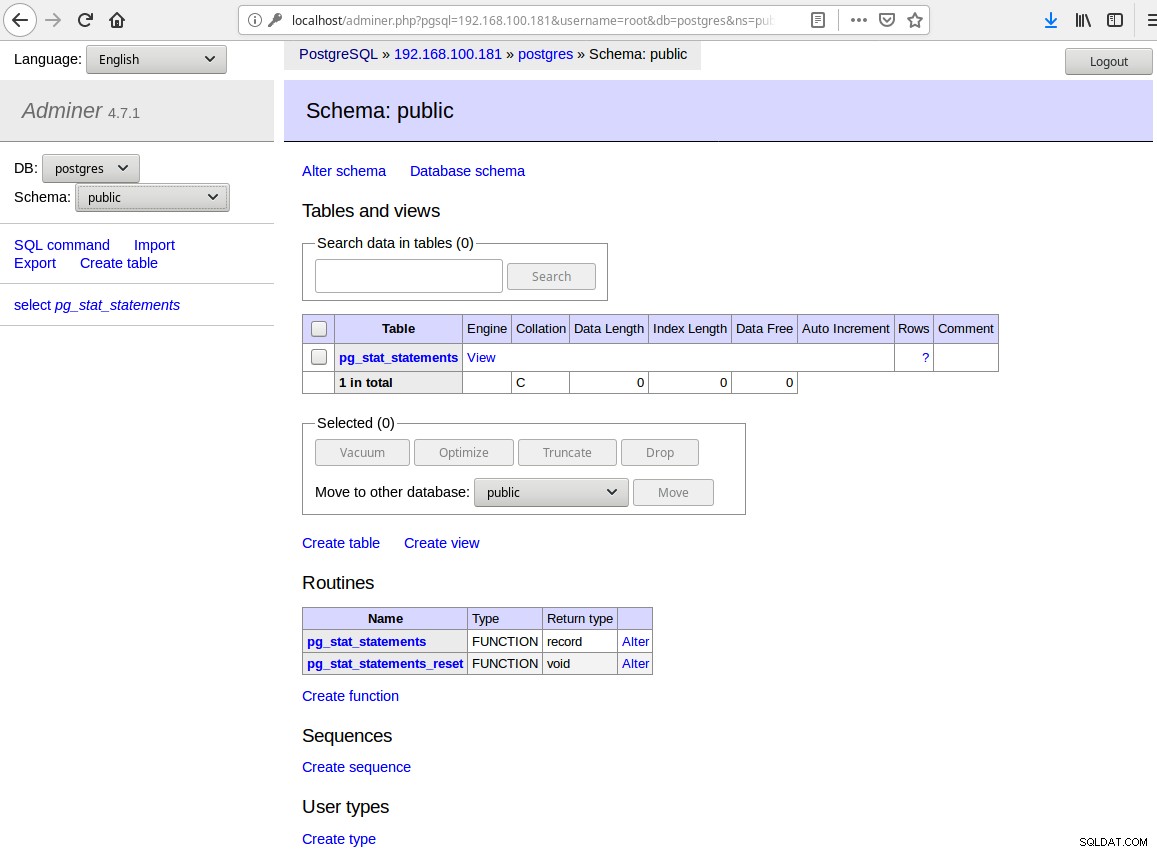
Instalasi sangat mudah karena Anda hanya perlu meletakkan file PHP di root dokumen server web Anda, tetapi antarmuka terlihat agak kuno.
Ini adalah aplikasi web, jadi Anda dapat mengaksesnya dari mana saja hanya dengan menggunakan browser web.
SQL Workbench/J
SQL Workbench/J adalah alat kueri SQL lintas platform gratis yang tidak bergantung pada DBMS.
Itu ditulis dalam Java dan harus dijalankan pada sistem operasi apa pun yang menyediakan Lingkungan Runtime Java.
Fokus utamanya adalah menjalankan skrip SQL dan fitur ekspor/impor. Pembuatan kueri grafis atau tugas DBA yang lebih canggih bukanlah fokus dan tidak direncanakan.
Fitur
- Mengedit, menyisipkan, dan menghapus data langsung di hasil kueri
- Perintah ekspor yang kuat untuk menulis file teks, XML, HTML, atau SQL.
- Semua tabel pengguna dapat diekspor ke direktori dengan satu perintah. File ekspor dapat dikompresi "on-the-fly".
- Impor teks, XML, dan spreadsheet yang canggih. Satu set file dapat diimpor dari direktori dengan satu perintah. Batasan kunci asing terdeteksi untuk memasukkan data dalam urutan yang benar
- Bandingkan dua skema database untuk mengetahui perbedaannya. Keluaran XML dapat diubah menjadi pernyataan SQL ALTER yang sesuai menggunakan XSLT
- Bandingkan data dari dua database dan buat pernyataan SQL yang diperlukan untuk bermigrasi satu ke yang lain.
- Mendukung menjalankan skrip SQL dalam mode batch
- Mendukung berjalan dalam mode konsol
- Telusuri teks dalam prosedur, tampilan, dan sumber lain menggunakan perintah SQL atau GUI
- Menelusuri data di semua kolom di semua tabel menggunakan perintah SQL atau GUI
- Memformat Ulang Pernyataan SQL
- Pilih baris dari tabel terkait sesuai dengan definisi kunci asingnya
- Keterangan alat untuk pernyataan INSERT untuk menunjukkan nilai atau kolom yang sesuai
- Menyalin data secara langsung antara ke server database menggunakan perintah SQL atau GUI
- Makro untuk pernyataan SQL yang sering digunakan
- Substitusi variabel dalam pernyataan SQL termasuk prompt cerdas untuk nilai
- Penyelesaian otomatis untuk tabel dan kolom dalam pernyataan SQL
- Menampilkan objek database dan definisinya
- Tampilkan sumber tabel
- Tampilan tampilan, prosedur, dan kode sumber pemicu
- Menampilkan batasan kunci asing antar tabel
- Dukungan penuh untuk data BLOB dalam hasil kueri, pernyataan SQL, ekspor, dan impor.
Pemasangan
Ini ditulis di Java, jadi Anda memerlukan perangkat lunak ini untuk menjalankannya.
Pertama, Anda harus memeriksa apakah Anda telah menginstal Java di sistem Anda:
$ java --versionKemudian, Anda perlu mengunduh paket SQL Workbench:
$ wget https://www.sql-workbench.eu/Workbench-Build124.zip
$ unzip -d sqlworkbench Workbench-Build124.zipUntuk menjalankannya, Anda harus mengeksekusi file jar bernama sqlworkbench.jar menggunakan perintah java dengan flag jar:
$ java -jar sqlworkbench/sqlworkbench.jarKonfigurasi
Untuk terhubung ke database PostgreSQL, Anda perlu mengunduh Driver JDBC:
$ wget https://jdbc.postgresql.org/download/postgresql-42.2.5.jar
$ mv postgresql-42.2.5.jar sqlworkbench/Dan konfigurasikan driver di SQL Workbench Anda. Untuk ini, buka File -> Kelola driver -> Pilih PostgreSQL dan pilih driver.
Kemudian, buka File -> Connect window, dan lengkapi informasi Connection Profile.
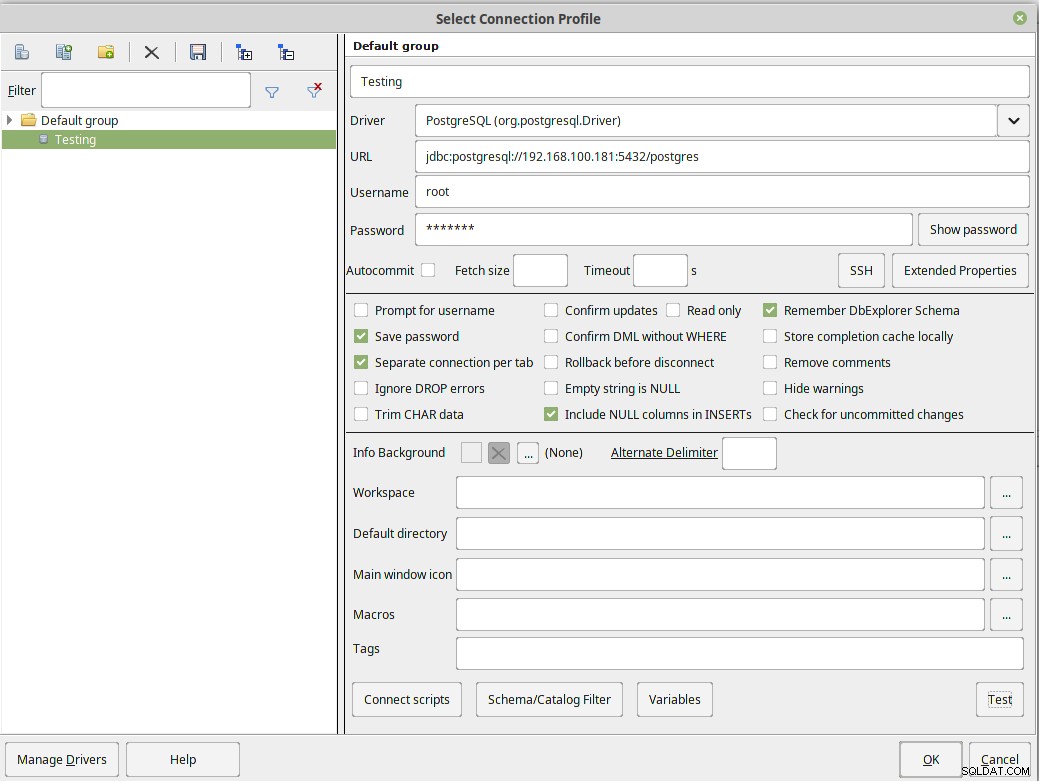
Setelah koneksi selesai, Anda dapat mengelola database Anda dengan menggunakannya.
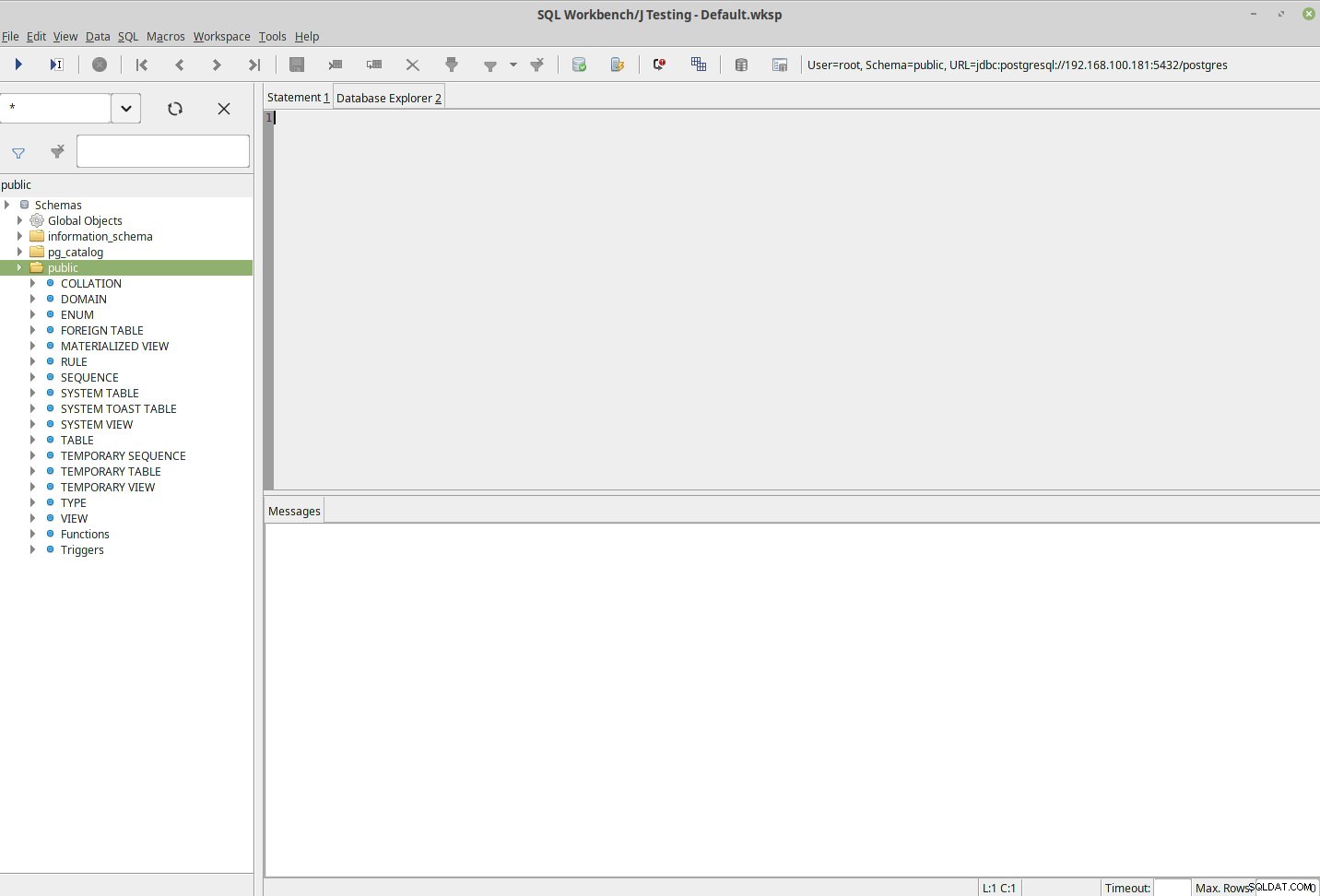
Instalasi mudah tetapi Anda perlu mengunduh driver dan mengkonfigurasinya secara manual. Juga, antarmukanya tidak terlalu ramah.
DBeaver
DBeaver adalah alat basis data universal sumber terbuka dan gratis untuk pengembang dan administrator basis data.
Mendukung semua database populer:MySQL, PostgreSQL, MariaDB, SQLite, Oracle, DB2, SQL Server, Sybase, MS Access, Teradata, Firebird, Derby, dll.
Kegunaan adalah tujuan utama dari proyek ini, UI program dirancang dan diimplementasikan dengan hati-hati. Ini didasarkan pada kerangka kerja sumber terbuka dan memungkinkan penulisan berbagai ekstensi (plugin). Ini mendukung database apa pun yang memiliki driver JDBC. Ada dua versi:Edisi Komunitas dan Edisi Perusahaan.
Fitur
- Manajer koneksi
- Peramban metadata
- Editor SQL
- Penampil/editor data
- Penelusuran data/metadata
- Perbandingan struktur database
- Transfer data (ekspor/impor)
- Diagram ER
- Pengelola Kueri
- Proyek
- Tampilan ekstra
- Manajer pengemudi
- Database relasional yang didukung
- Database NoSQL yang didukung
- OS yang Didukung
- PostgreSQL
- Penjelasan rencana eksekusi
- Sumber prosedur tersimpan
- Tampilan DDL
- Urutan
Pemasangan
Pertama, Anda harus mengunduh paket dan menginstalnya:
$ wget https://dbeaver.io/files/dbeaver-ce_latest_amd64.deb
$ dpkg -i dbeaver-ce_latest_amd64.debDan kemudian, jalankan saja perintah berikut untuk membuka aplikasi:
$ dbeaverKonfigurasi
Saat Anda menjalankan aplikasi untuk pertama kalinya, Anda perlu mengonfigurasi koneksi database Anda.
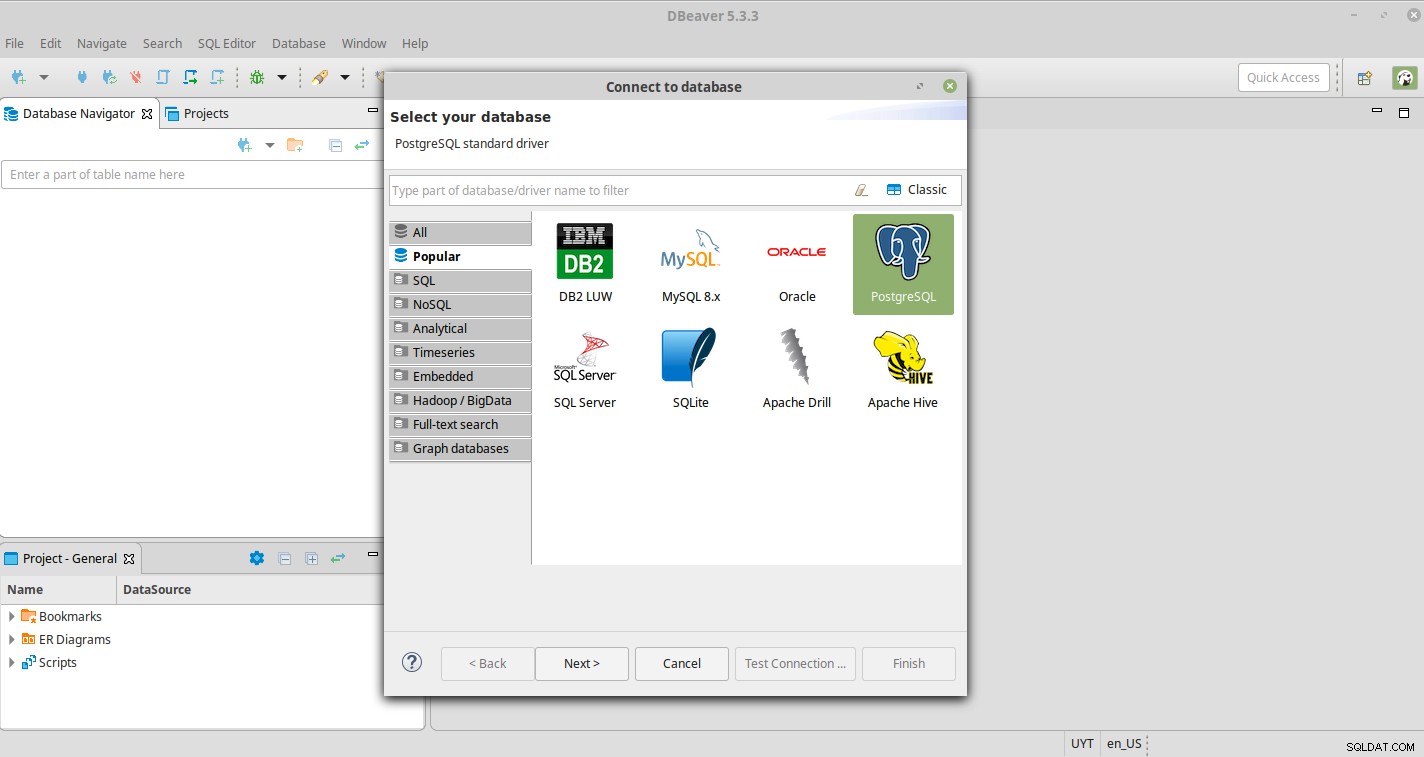
Jadi, Anda perlu memilih PostgreSQL dan melengkapi informasinya.
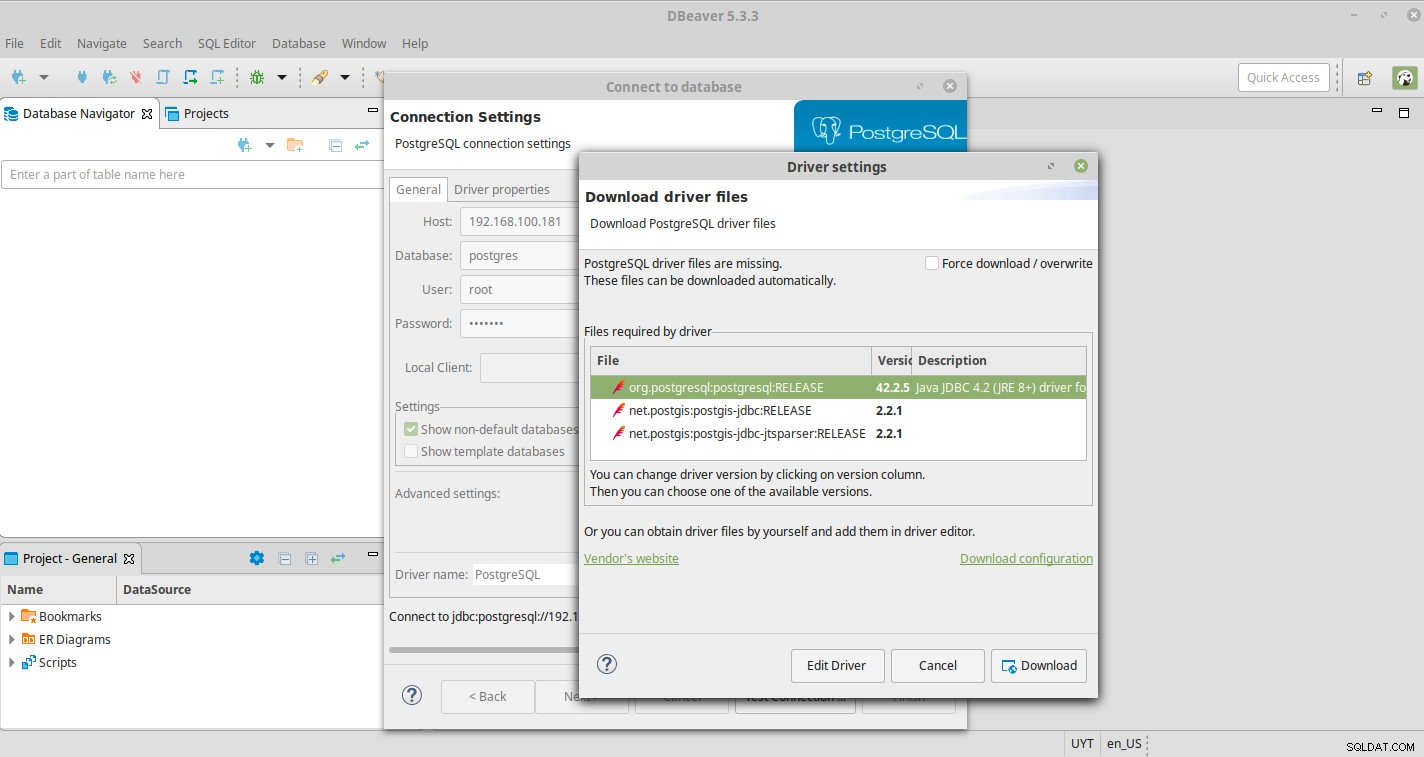
Kemudian, dengan memilih Test Connection, Anda harus mengunduh file driver. Anda akan menerima pesan berikut setelah pengujian.
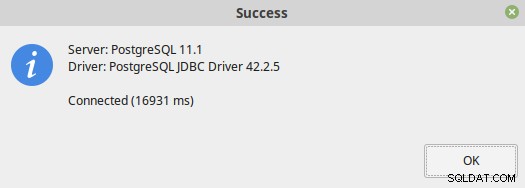
Ketika Anda menyelesaikan konfigurasi, Anda dapat mengelola database Anda dengan menggunakan aplikasi DBeaver.
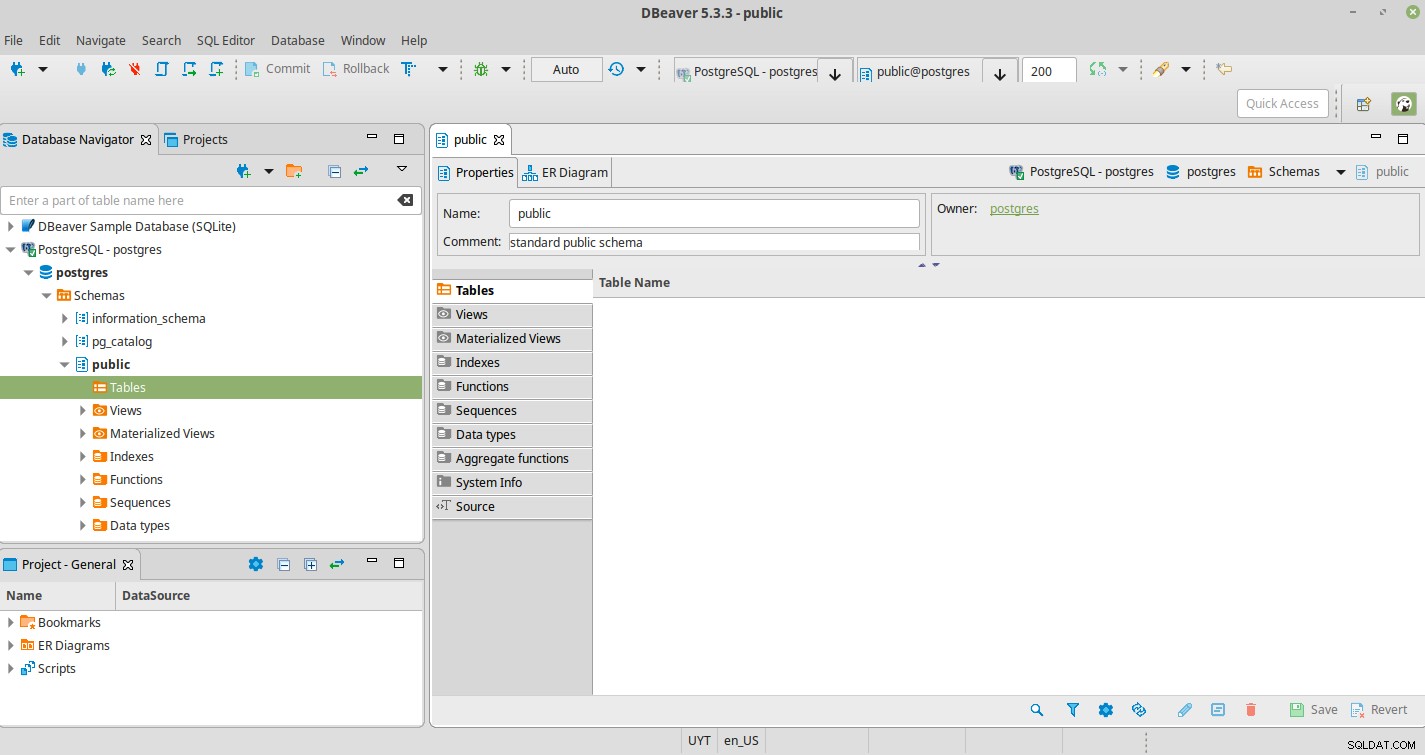
Pemasangannya, pada dasarnya, sangat mudah, dan antarmukanya terlihat ramah dan intuitif.
Navicat
Navicat for PostgreSQL adalah alat grafis yang mudah digunakan untuk pengembangan database PostgreSQL.
Alat ini akan cocok untuk semua, dari pemula hingga senior, dan cocok untuk semua tugas mulai dari kueri sederhana hingga pengembangan. Terhubung ke server PostgreSQL lokal/jauh dan kompatibel dengan database cloud seperti Amazon Redshift, Amazon Aurora, Amazon RDS, Google Cloud, Microsoft Azure, Alibaba Cloud, Tencent Cloud dan Huawei Cloud, dan semua objek database PostgreSQL. Ini adalah aplikasi berbayar tetapi Anda dapat menggunakan versi percobaan untuk mengujinya.
Fitur
- Mendukung PostgreSQL 7.3 atau lebih baru dan layanan Cloud seperti AWS, Google Cloud atau Microsoft Azure antara lain.
- Koneksi aman:SSH/HTTP/SSL
- Navicat Cloud
- Penampil dan Editor Data
- Pemrosesan SQL
- Pemodelan Data
- Impor/Ekspor
- Manipulasi Data
- Cadangkan/Pulihkan
- Otomatis
- Kelola pengguna
- Pemantau Server
Pemasangan
Pertama, kita harus mengunduh paket Navicat dan membuka kompresnya.
$ wget http://download3.navicat.com/download/navicat121_pgsql_en_x64.tar.gz
$ tar zxvf navicat121_pgsql_en_x64.tar.gzKemudian, kita perlu menjalankan skrip start_navicat untuk memulainya.
$ cd navicat121_pgsql_en_x64
$ ./start_navicatIni akan menggunakan Wine untuk menjalankan aplikasi Navicat dan mungkin meminta Anda untuk menginstal beberapa ketergantungan yang diperlukan selama inisialisasi.
Konfigurasi
Saat mengakses aplikasi, Anda perlu membuat koneksi baru.
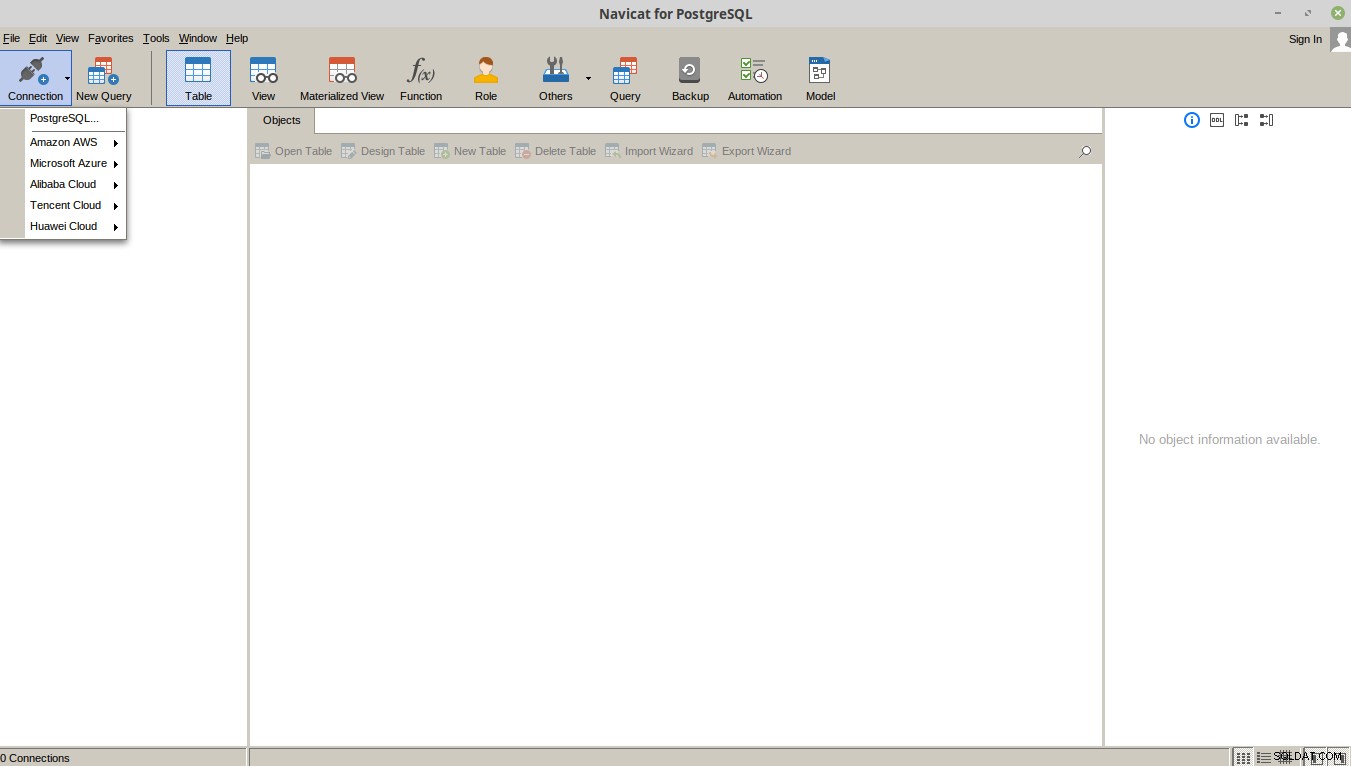
Buka Connection -> PostgreSQL dan lengkapi informasinya.
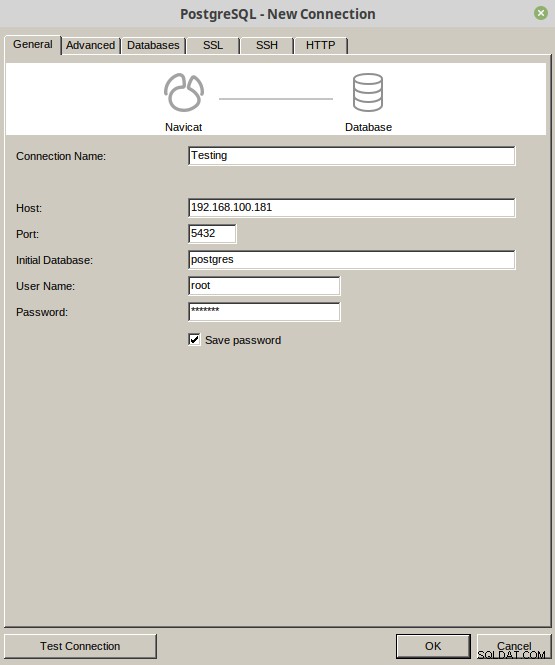
Setelah ini, Anda dapat mulai menggunakan aplikasi untuk mengelola database Anda.

Perangkat lunak ini berjalan di atas Wine di Linux dan uji coba berlangsung selama 14 hari. Antarmukanya terlihat cantik dan ramah.
Kesimpulan
Di blog ini, kami meninjau beberapa alat GUI paling umum untuk PostgreSQL.
Terlepas dari kenyataan bahwa menggunakan alat GUI tidak wajib, ini dapat membantu Anda meringankan beberapa tugas DBA harian dengan menyediakan cara yang lebih ramah untuk mengelola berbagai hal.
Alat-alat ini bukan pengganti baris perintah (sebagai DBA Anda perlu menguasainya), tetapi alat ini sangat membantu dan Anda akan benar-benar mendapat manfaat darinya.